打印文档被挂起怎么回事 文档被挂起无法打印的解决办法
当你急需打印一份重要文件时,却发现打印机显示文档被挂起,这无疑是一个令人头疼的问题。面对这种情况,不要慌张,下面将为你提供一系列快速有效的解决方案,帮助你迅速恢复打印机的正常工作状态,确保文件的及时输出。
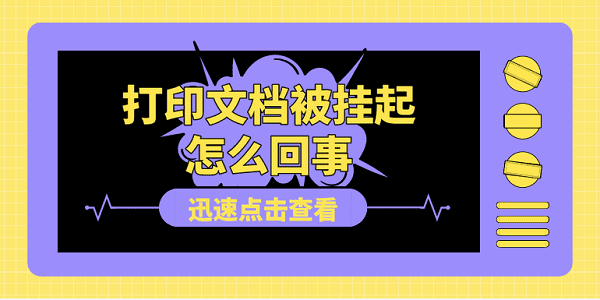
一、检查打印机状态
首先,确保打印机已正确连接并处于开机状态。检查打印机的显示屏或指示灯,看是否有任何错误代码或提示信息。根据这些信息,您可以快速定位并解决问题。

二、重启打印机
如果打印机没有显示任何错误,您可以尝试重启打印机。关闭打印机电源,等待几分钟后再重新打开。这有时可以解决因打印机内部程序错误或缓存问题导致的打印文档被挂起的情况。

三、清除打印队列
如果重启打印机后问题仍未解决,您可以尝试清除打印队列。在操作系统中,找到“控制面板”中的“设备和打印机”选项,右键点击您的打印机图标,选择“查看打印队列”。在弹出的窗口中,您可以取消所有挂起的打印任务,并尝试重新打印。
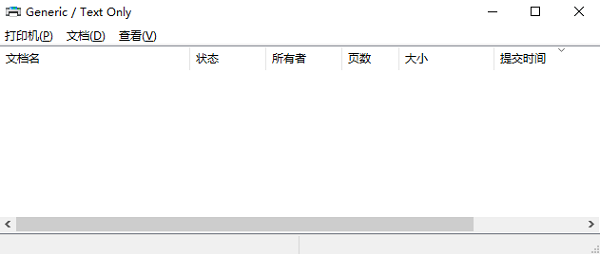
四、更新驱动程序
打印机驱动程序是连接操作系统和打印机的桥梁。如果驱动程序过时或损坏,可能会导致打印文档被挂起。因此您需要检查打印机驱动的状态是否正常,如果您不熟悉具体操作或者想要通过更简便的方法检查,建议您不妨使用打印机卫士进行检测并更新。
1、确保打印机正常连接到电脑后,打开打印机卫士,点击“立即检测”。

 好评率97%
好评率97%
 下载次数:4797952
下载次数:4797952
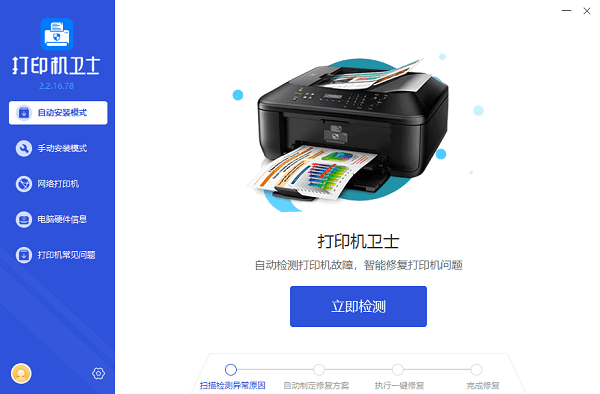
2、如果显示您的打印机驱动异常,点击“一键修复”。
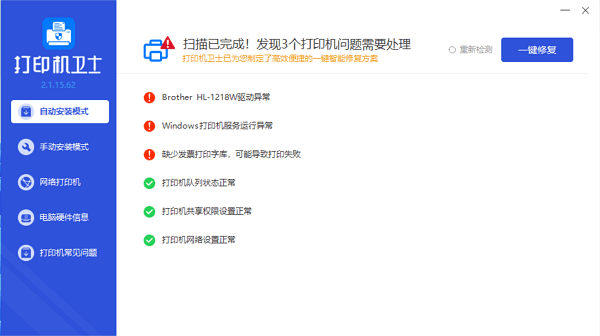
3、等待修复成功后,再重启打印机,确保更新后的打印机驱动正常生效。
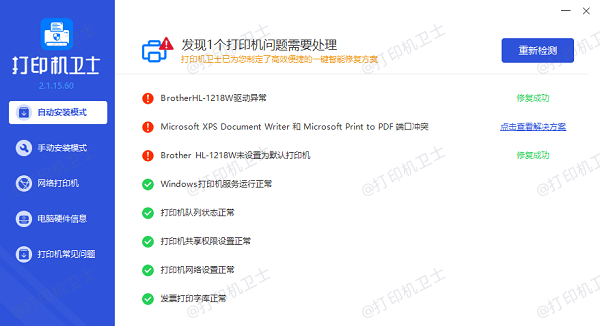
五、检查打印机连接
确保打印机与电脑之间的连接稳定可靠。如果您使用的是USB连接,请检查USB线是否插紧且没有损坏。如果您使用的是网络连接,请确保网络连接正常且打印机已正确配置为网络打印机。

六、清理打印机
定期清理打印机可以避免许多问题。打开打印机外壳,检查是否有卡纸或其他障碍物,并使用压缩空气喷罐清理打印机内部;另外检查墨盒或碳粉盒是否安装正确,必要时更换。最后关闭打印机,重新启动电脑,再次尝试打印。

以上就是打印机显示一个文档被挂起的解决方案。希望对你有所帮助。如果有遇到打印机连接、共享、报错等问题,可以下载“打印机卫士”进行立即检测,只需要一步便可修复问题,提高大家工作和打印机使用效率。

 好评率97%
好评率97%
 下载次数:4797952
下载次数:4797952